Alexa App是亚马逊开发的一款虚拟助手应用程序,可以在Windows 11中的微软商店下载 。但令人失望的是,一些用户无法从商店下载并安装该应用程序 。如果您也遇到此问题,您会注意到搜索 Alexa 不会在 Microsoft Store 中显示该应用程序 。此外,如果您打开在线网页,Alexa 应用程序会显示,但缺少“获取商店应用程序”按钮 。“获取应用商店应用程序”按钮允许您从 Microsoft Store 下载并安装应用程序 。因此,我们在这里编写方法来修复在 Windows 11 中无法从 Microsoft Store 下载 Alexa 应用程序的问题 。
无法在 Windows 11 中从 Microsoft Store 下载 Alexa 应用程序
以下是修复无法从 Windows 11 中的 Microsoft Store 下载 Alexa 应用程序的方法 –
方式一:使用其他下载链接【修复Windows11中无法从Microsoft Store下载Alexa应用程序】当您无法通过 Microsoft Store 在 Windows 11 上安装 Alexa 时,下面会提供该应用程序包的链接 。只需将该文件下载到您的计算机上并安装该应用程序即可 。
- 导航到Alexa 应用程序链接,然后单击窗口右上角的下载符号 。
- 右键单击以下下载的文件并选择打开:
57540AMZNMobileLLC.AmazonAlexa_3.25.1156.0_neutral___22t9g3sebte08.AppxBundle- 单击“安装” 。
- 等待该过程完成并且应用程序打开 。
- 导航至此网页 。
- 在页面右侧,单击链接应用程序徽章 。
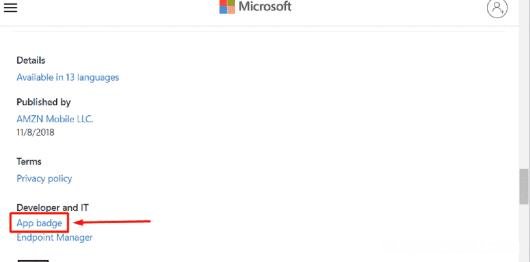
文章插图
- 从下一个网页复制 Alexa 应用程序 ID 9N12Z3CCTCNZ。
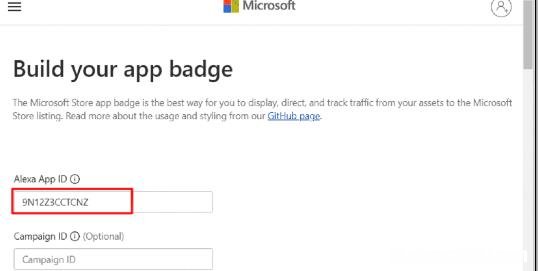
文章插图
- 然后转到store.rg-adguard net/ 。
- 单击URL(链接)并从下拉列表中选择Productid
- 在搜索栏中输入产品 ID,然后单击勾号(生成临时链接) 。
- 向下移动到生成的链接并双击
57540AMZNMobileLLC.AmazonAlexa_3.25.1155.0_neutral_~_22t9g3sebte08.appxbundle- 下载后,打开安装程序并按照说明进行操作 。
此外,Windows 11 版 Alexa 应用程序使用户能够自定义设置、管理设备以及查看活动历史记录 。总体而言,它为用户提供了一种便捷的方式,将 Alexa 集成到他们的日常生活中,并通过台式机或笔记本电脑访问其功能和优势 。
遗憾的是,您无法在 Windows 11 中从 Microsoft Store 下载 Alexa App 。但是,上述方法足以帮助您获取该应用程序,但无论如何,如果失败,还有一个选项,Windows PowerShell 。如果您按照指南操作,此终端允许以简单模式安装 UWP 应用程序:
- 单击“搜索”,然后键入PowerShell 。
- 选择 –以管理员身份运行 。
- 在“用户帐户控制”对话框中单击“是”。
- 键入以下 cmdlet 并按 Enter:
add-appxpackage "C:\Users\username\Downloads\57540AMZNMobileLLC.AmazonAlexa_3.25.1156.0_neutral___22t9g3sebte08.AppxBundle"方式 4:更新 Microsoft Store由于 Microsoft 没有显示Alexa的“获取”按钮,因此更新此应用程序可能会解决该问题 。Microsoft Store 是 Microsoft 开发的数字平台,允许用户在其 Windows 设备上浏览、下载和安装各种应用程序、游戏和其他内容 。如果您在更新 Microsoft Store 应用程序时遇到问题,您还可以尝试通过重置 Microsoft Store 缓存、检查 Internet 连接或运行 Windows Store 应用程序疑难解答来解决问题 。但第一个选择是更新,因此请继续执行以下步骤:
- 单击任务栏或开始菜单中的Microsoft Store 图标以打开该应用程序 。
- 从左侧面板中选择库 。
- 然后单击获取更新 。
- 最后,重新启动计算机并检查是否没有遇到问题 。
但是,重置应用程序将删除与其关联的任何数据或设置,因此您需要重新登录并设置之前的任何首选项或配置 。步骤如下:
- 打开设置:单击“开始”并选择“设置”(齿轮图标) 。
- 转到应用程序:单击“应用程序”,然后从左侧菜单中选择“已安装的应用程序” 。
- 查找 Microsoft Store:向下滚动以从应用程序列表中查找“Microsoft Store”,然后单击 3 点菜单(省略号) 。
- 重置 Microsoft Store:从下拉列表中选择“高级选项”,然后单击“重置”按钮 。
- 确认重置:将出现一条弹出消息,询问您是否要重置应用程序 。再次单击“重置”按钮进行确认 。
- 等待重置:重置过程可能需要几分钟才能完成 。完成后,Microsoft Store 应用程序应重置为其默认设置 。
- 修复KB5026372在Windows 11 22H2中安装失败
- 修复Windows11中的Edge STATUS_ACCESS_DENIED
- 如何修复Windows中的错误代码0x00000119蓝屏
- 修复Win11或10中事件ID 86 SCEP证书注册初始化失败
- 修复OOBELANGUAGE错误Windows11中出现问题
- 如何修复Windows中找不到Mcuicnt.exe入口点
- 如何在Win11/10中利用任务计划程序执行批处理文件
- 修复D盘在Windows10、11中不显示
- 什么是重复文件,为什么要在Windows上删除它们?
